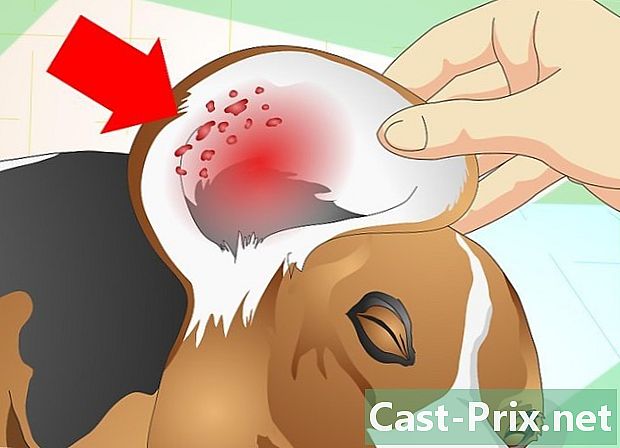Cum să transferați muzică de pe un iPhone pe un computer
Autor:
Lewis Jackson
Data Creației:
5 Mai 2021
Data Actualizării:
25 Iunie 2024

Conţinut
În acest articol: Transferă muzicăReziți muzică achiziționată Referințe
Cu iTunes, puteți transfera muzica cumpărată de pe iPhone pe un computer. De asemenea, puteți re-descărca melodii cumpărate anterior.
etape
Metoda 1 Transferați muzica
-
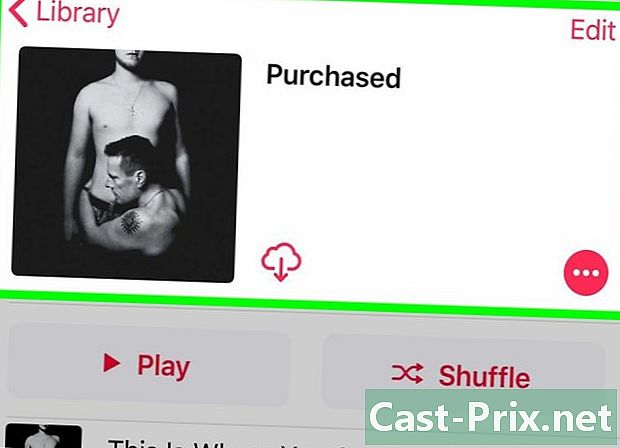
Asigurați-vă că a fost achiziționată muzica pe care doriți să o transferați. Pentru a putea muta muzică de pe iPhone pe hard disk-ul computerului, trebuie să vă asigurați că a fost descărcat complet în biblioteca iTunes a telefonului. -

Conectați-vă iPhone-ul la computer. Conectați un capăt al cablului încărcătorului la iPhone și celălalt capăt (capătul USB) la computer.- Dacă utilizați un încărcător iPhone 7 (sau un model mai vechi) cu un Mac, va trebui să achiziționați un cablu de încărcător USB-C pentru a vă conecta la computer.
-
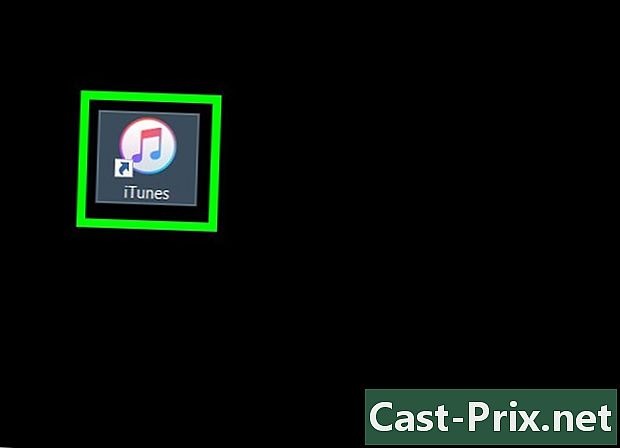
Deschideți iTunes. Pictograma aplicației arată ca o notă de muzică multicoloră pe un fundal alb. Fereastra iTunes ar trebui să se deschidă în câteva secunde.- Dacă vi se solicită să actualizați iTunes, faceți clic pe buton descărcare și așteptați actualizarea. Va trebui să reporniți computerul înainte de a continua.
-
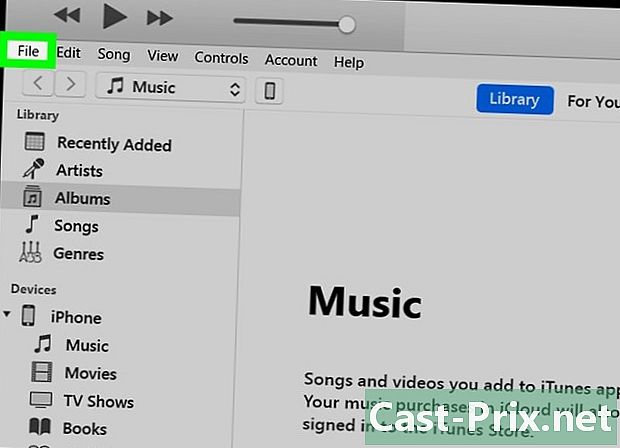
Faceți clic pe fișier. Acest buton este situat în partea stângă sus a ferestrei (pe Windows) sau în bara de meniu din partea de sus a ecranului (pe Mac). -
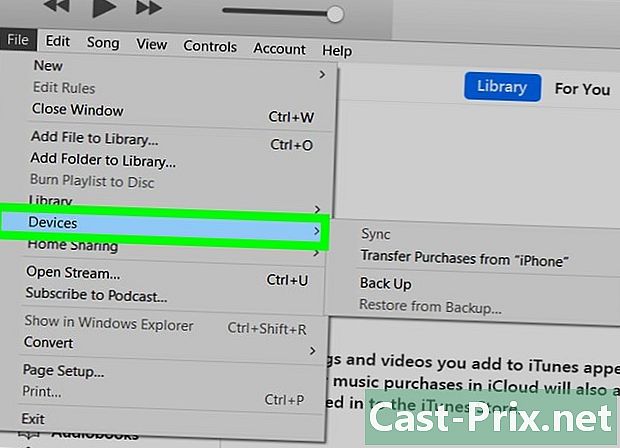
selecta dispozitive. Această opțiune se află în partea de jos a meniului derulant fișier. -

Faceți clic pe Transferați cumpărăturile de la . În locul "" veți vedea numele iPhone. Faceți clic pentru a transfera muzica pe computer. -
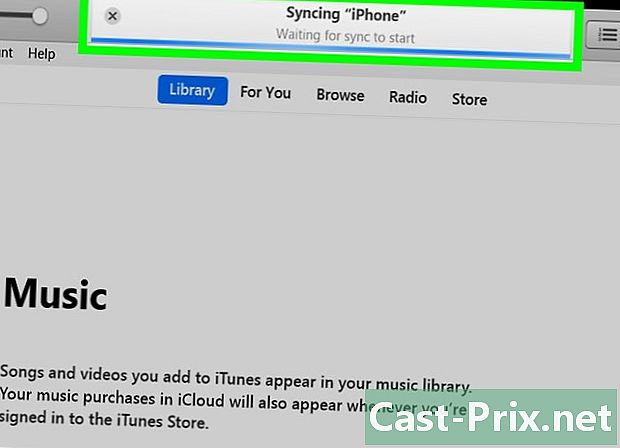
Așteptați finalizarea transferului. În funcție de cantitatea de muzică care trebuie transferată, procesul poate dura câteva secunde sau minute. -
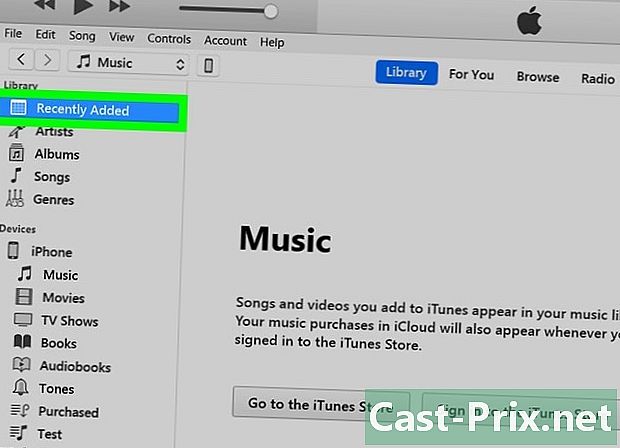
Faceți clic pe Adăugări recente. Aceasta este o filă din partea stângă a ferestrei iTunes. Se va deschide o listă de cântece adăugate recent. -
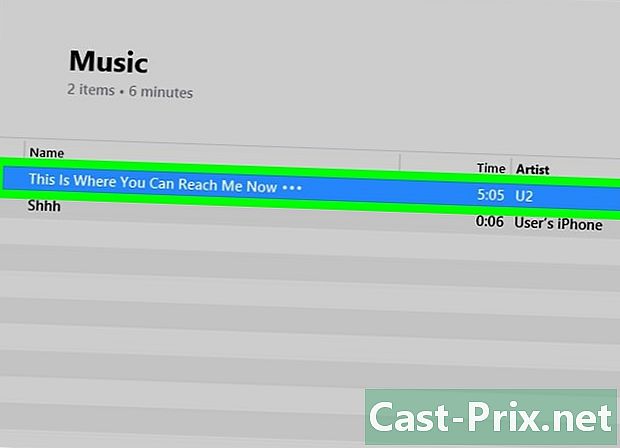
Căutați muzica achiziționată pe care doriți să o înregistrați. Este posibil să fie nevoie să derulați în sus sau în jos pentru a găsi muzica pe care doriți să o descărcați pe computer. -

Faceți clic pe descărcare
. Acest buton se află în dreapta cântecului selectat (sau a albumului selectat). Muzica va fi descărcată de pe iTunes pe computerul dvs., ceea ce vă va permite să aveți o copie de rezervă.- Dacă nu vedeți pictograma descărcareînseamnă că fișierul este deja pe computer.
- Puteți deschide locația muzicală pe computerul dvs. selectând o melodie, făcând clic pe fișier apoi selectarea Vizualizați în File Explorer (pe Windows) sau Afișați în Finder (pe Mac).
Metoda 2 Reîncărcați muzica achiziționată
-
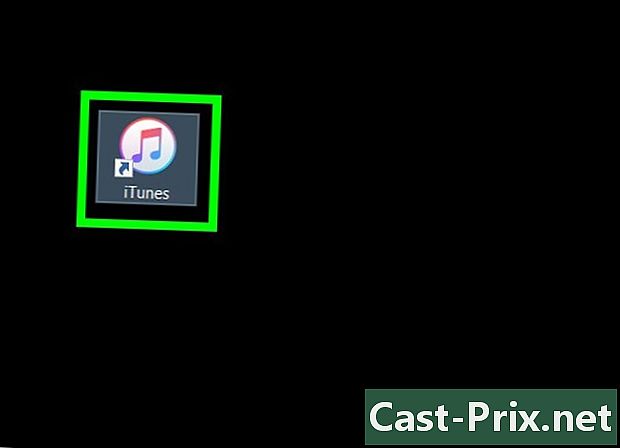
Lansați iTunes. Aceasta este aplicația cu o pictogramă de notă muzicală multicoloră pe fundal alb. Dacă ați șters accidental muzica iTunes transferată de pe iPhone sau iTunes în sine, veți putea re-descărca melodiile dvs. atât timp cât sunteți conectat la contul cu care le-ați achiziționat. -

Asigurați-vă că sunteți conectat la contul corect. Faceți clic pe cont în partea de sus a ferestrei iTunes (pe Windows) sau în partea de sus a ecranului și vedeți dacă este cea utilizată pe iPhone.- Dacă nu este contul potrivit, faceți clic pe Deconectați-vă apoi mai departe conectați și introduceți ID-ul și parola Apple.
- Dacă nu sunteți conectat la niciun cont, faceți clic pe conectați înainte de a introduce ID-ul și parola Apple.
-
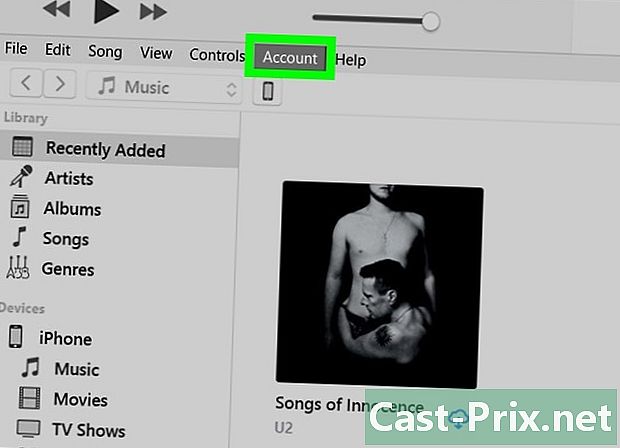
Faceți clic din nou pe cont. Se va deschide un meniu derulant. -

selecta cumpărături. Această opțiune se află în partea de jos a meniului derulant și se redirecționează către fila Magazin iTunes. -
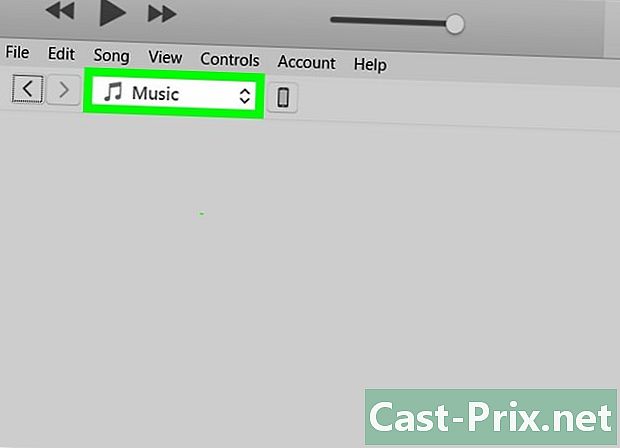
Deschideți fila muzică. Este în partea dreaptă sus a ferestrei iTunes. -
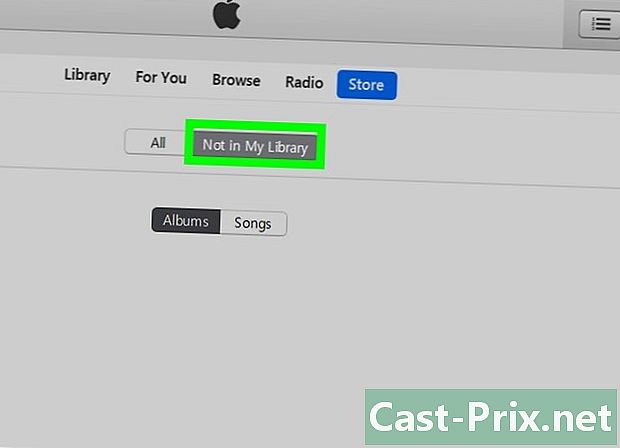
Faceți clic pe Absent din biblioteca mea. Acest buton se află în partea de sus a paginii iTunes. Faceți clic pe ea pentru a afișa o listă de melodii pe care le-ați cumpărat care nu mai sunt în biblioteca iTunes. -
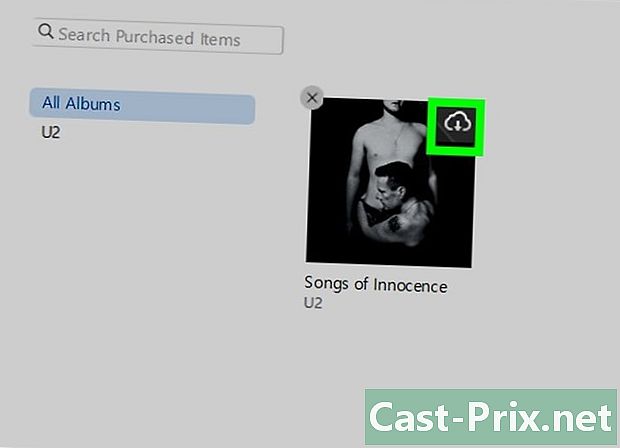
Faceți clic pe
. Acest buton veți găsi în partea dreaptă sus a melodiei sau albumului pe care doriți să îl descărcați din nou. Piesa sau albumul vor fi descărcate din nou pe computer.- Puteți deschide locația muzicii dvs. pe computer selectând o melodie, dând clic fișier atunci Vizualizați în File Explorer (pe Windows) sau Afișați în Finder (pe Mac).